Come installare e configurare un cluster con due nodi in Linux - Parte 2
Ciao a tutti. Prima di iniziare la seconda parte, rivediamo ciò che abbiamo fatto nella Parte 01. Nella parte 01 di questa serie di clustering, abbiamo discusso della tecnica di clustering e in quali casi può essere utilizzata insieme ai vantaggi e agli svantaggi del clustering. Inoltre abbiamo trattato i prerequisiti per questa configurazione e cosa farà ciascun pacchetto dopo aver configurato il tipo di configurazione.

Puoi rivedere la Parte 01 e la Parte 03 dai link sottostanti.
- Cos'è il clustering e vantaggi/svantaggi del clustering
- Fencing e aggiunta di un failover al cluster – Parte 3
Come ho detto nel mio ultimo articolo, preferiamo 3 server per questa configurazione; un server funge da server cluster e gli altri da nodi.
Cluster Server: 172.16.1.250
Hostname: clserver.test.net
node01: 172.16.1.222
Hostname: nd01server.test.net
node02: 172.16.1.223
Hostname: nd02server.test.net
Nella Parte 2 di oggi vedremo come installare e configurare il clustering su Linux. Per questo dobbiamo installare i pacchetti seguenti in tutti e tre i server.
- Ricci (ricci-0.16.2-75.el6.x86_64.rpm)
- Luci (luci-0.26.0-63.el6.centos.x86_64.rpm)
- Mod_cluster (modcluster-0.16.2-29.el6.x86_64.rpm)
- CCS (ccs-0.16.2-75.el6_6.2.x86_64.rpm)
- CMAN(cman-3.0.12.1-68.el6.x86_64.rpm)
- Clusterlib (clusterlib-3.0.12.1-68.el6.x86_64.rpm)
Passaggio 1: installazione del clustering in Linux
Iniziamo quindi a installare questi pacchetti in tutti i tre server. Puoi installare facilmente tutti questi pacchetti utilizzando il gestore pacchetti yum.
Inizierò installando il pacchetto “ricci” su tutti questi tre server.
yum install “ricci”

Al termine dell'installazione di ricci, possiamo vedere che ha installato mod_cluster e cluster lib come sue dipendenze.

Successivamente installerò luci utilizzando il comando yum install “luci ”.
yum install "luci"

Dopo l'installazione di luci, puoi vedere che ha installato le dipendenze di cui aveva bisogno.

Ora installiamo il pacchetto ccs nei server. Per questo ho inserito yum install ccs.x86_64 che viene mostrato nell'elenco quando ho digitato yum list |grep “ccs ” oppure puoi semplicemente digitare yum install “ccs”.
yum install “ccs”

Installiamo cman come ultimo requisito per questa particolare configurazione. Il comando è yum install “cman ” o yum install cman.x86_64 come mostrato nell'elenco yum come menzionato prima.
yum install “cman”

Dobbiamo confermare che le installazioni siano a posto. Emetti il comando seguente per verificare se i pacchetti di cui abbiamo bisogno sono installati correttamente in tutti e tre i server.
rpm -qa | egrep "ricci|luci|modc|cluster|ccs|cman"
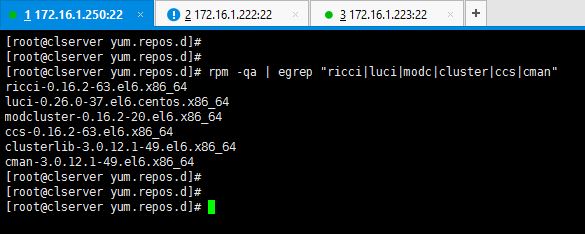
Perfetto, tutti i pacchetti sono installati e non dobbiamo fare altro che configurare il setup.
Passaggio 2: configurare il cluster in Linux
1. Come primo passo per la configurazione del cluster, è necessario avviare il servizio ricci su tutti e tre i server.
service ricci start
OR
/etc/init.d/ricci start
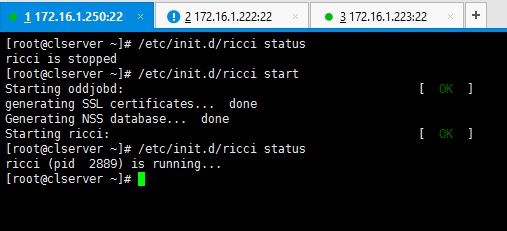
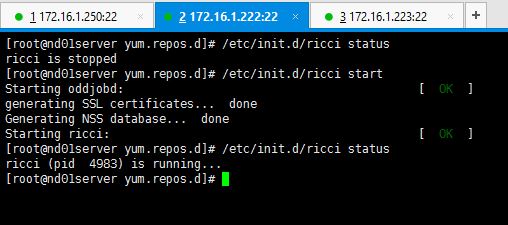
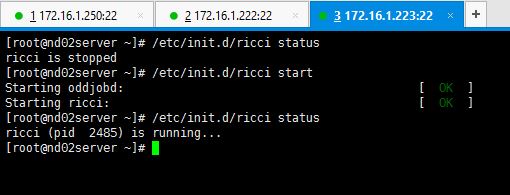
2. Poiché ricci è avviato in tutti i server, ora è il momento di creare il cluster. È qui che il pacchetto ccs ci viene in aiuto durante la configurazione del cluster.
Se non desideri utilizzare i comandi ccs, dovrai modificare il file “cluster.conf ” per aggiungere i nodi ed eseguire altre configurazioni. Immagino che il modo più semplice sia usare i seguenti comandi. Diamo un'occhiata.
Poiché non ho ancora creato il cluster, non è ancora stato creato alcun file cluster.conf nella posizione /etc/cluster, come mostrato di seguito.
cd /etc/cluster
pwd
ls
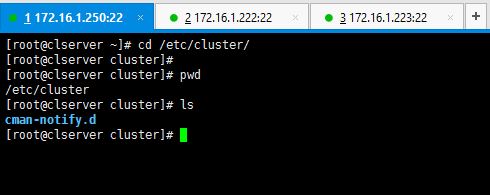
Nel mio caso, lo faccio in 172.16.1.250 che è dedicato alla gestione dei cluster. Da ora in poi, ogni volta che proviamo a utilizzare il server ricci, verrà richiesta la password di ricci. Quindi dovrai impostare la password dell'utente ricci in tutti i server.
Inserisci le password per l'utente ricci.
passwd ricci
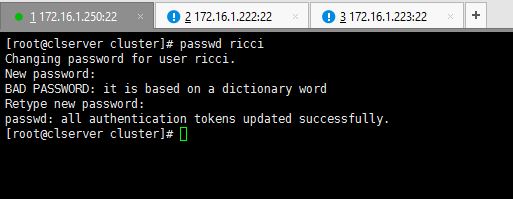
Ora inserisci il comando come mostrato di seguito.
ccs -h 172.16.1.250 --createcluster tecmint_cluster
Puoi vedere dopo aver inserito il comando precedente, il file cluster.conf viene creato nella directory /etc/cluster.
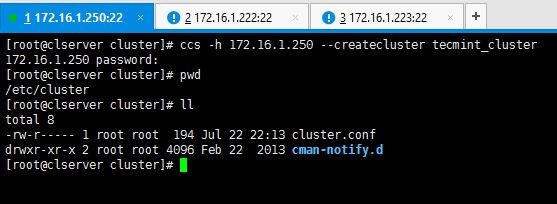
Ecco come appare il mio cluster.conf predefinito prima di eseguire le configurazioni.
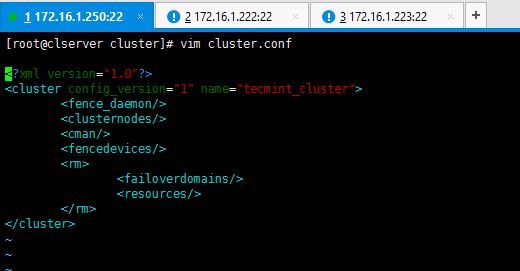
3. Ora aggiungiamo i due nodi al sistema. Anche qui utilizziamo i comandi ccs per effettuare le configurazioni. Non modificherò manualmente il file cluster.conf ma utilizzerò la seguente sintassi.
ccs -h 172.16.1.250 --addnode 172.16.1.222
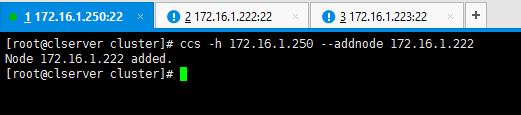
Aggiungi anche l'altro nodo.
ccs -h 172.16.1.250 --addnode 172.16.1.223

Ecco come appare il file cluster.conf dopo aver aggiunto i server del nodo.
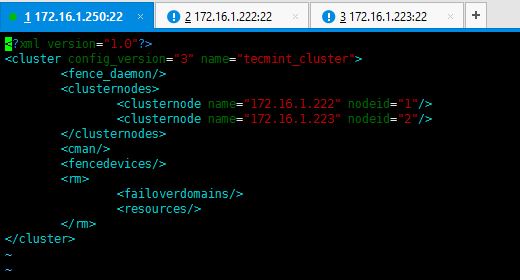
Puoi anche inserire il comando seguente per verificare i dettagli del nodo.
ccs –h 172.16.1.250 --lsnodes

Perfetto. Hai creato con successo il cluster tu stesso e aggiunto due nodi. Per ulteriori dettagli sulle opzioni del comando ccs, inserisci il comando ccs –help e studia i dettagli. Dato che ora sai come creare il cluster e aggiungervi nodi, pubblicherò presto la Parte 03 per te.
Grazie. Fino ad allora rimani connesso con Tecmint per le pratiche e ultime istruzioni.